Wordプログラムには2種類のギャップがありますただし、ページの役割は1つだけであることにすぐに注意する必要があります。つまり、ドキュメントのテキストまたはその他のフラグメントを次のシートに転送することです。この方法は、印刷で最もよく使用されます。
ギャップのバリエーションに関しては、それは自動は、テキストが1枚のシートの境界を超えたときに発生するものです。このようなギャップは調整できませんが、調整する必要はありません。 2つ目は、ユーザーが指定した場所に手動で配置されます。

方法のいくつかの方法「Word」の改ページを削除します。最も人気のある方法が提示されることはすぐに言われるべきです。削除は2016バージョンのプログラムで行われますが、Word2007以前の改ページも同様の方法で削除できます。
手動ブレークの削除
これから紹介する「Word」の改ページを削除する方法が最も簡単です。それはあなた自身がどこかにギャップをインストールしたことを前提としています。
最初に行うことは、ドキュメントの表示モードを変更することです。デフォルトでは、「ページレイアウト」モードは常に設定されていますが、「ドラフト」モードに切り替える必要があります。
- これを行うには、[表示]タブに移動し、[モード]領域で[ドラフト]アイテムをクリックします。
- 次に、ギャップを強調する必要があります。これは、点線をクリックすることで実行されます。オブジェクトを選択したら、DELETEキーを押します。
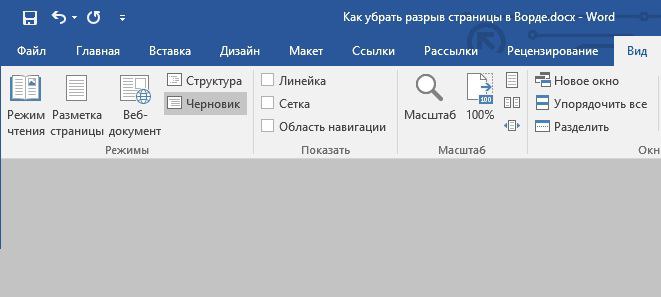
これは、Wordで改ページを削除する方法の1つです。それは非常に単純ですが、それが役に立たないことも起こります。したがって、ブレークを削除するためのいくつかの方法を検討する必要があります。
ハードブレイクの削除
「ハードブレイク」というものがあります。これは、CTRL + ENTERを押すか特別メニューから追加されたブレークの名前です。次に、2番目の方法を見てみましょう。 「難しい」場合に「Word」の改ページを削除する方法:
- これを行う最も簡単な方法は、検索ツールを使用することです。これを呼び出すには、トップパネルの対応するボタンをクリックするか、キーボードショートカットのCTRL + Fを使用します。
- 次に、検索語「^ m」(引用符なし)を入力するか、コピーします。
- 検索が終了すると、すべてのハードブレークが見つかります。そして、それらを削除するには、それらを選択して、DELETEボタンを押します。
間隔の変更
時々ギャップは間違ったために発生する可能性があります段落間の指定された間隔(段落の前後)。 「Word」の改ページを削除するには、間隔が正しく指定されていないために改ページが発生した場合、次のことが必要です。
- 休憩の前に1段落を選択して、対応するセクションを入力します。
- [ホーム]タブの[段落]領域で、特別なアイコンをクリックします。下の写真でその正確な位置を見ることができます。

- を押すと、画面に「段落」ウィンドウが表示されます。その中で、あなたは「間隔」セクション、すなわち「前」と「後」に注意を向ける必要があります。それらがギャップの原因である場合、これらのフィールドの値は異常に大きくなります。
- ご想像のとおり、このようなギャップを取り除くには、値を許容可能な値に変更する必要があります。または、値を「自動」に設定して、プログラムが間隔自体を決定するようにします。
すべての操作が終わったら、安全に「OK」ボタンを押して結果を楽しむことができます。












